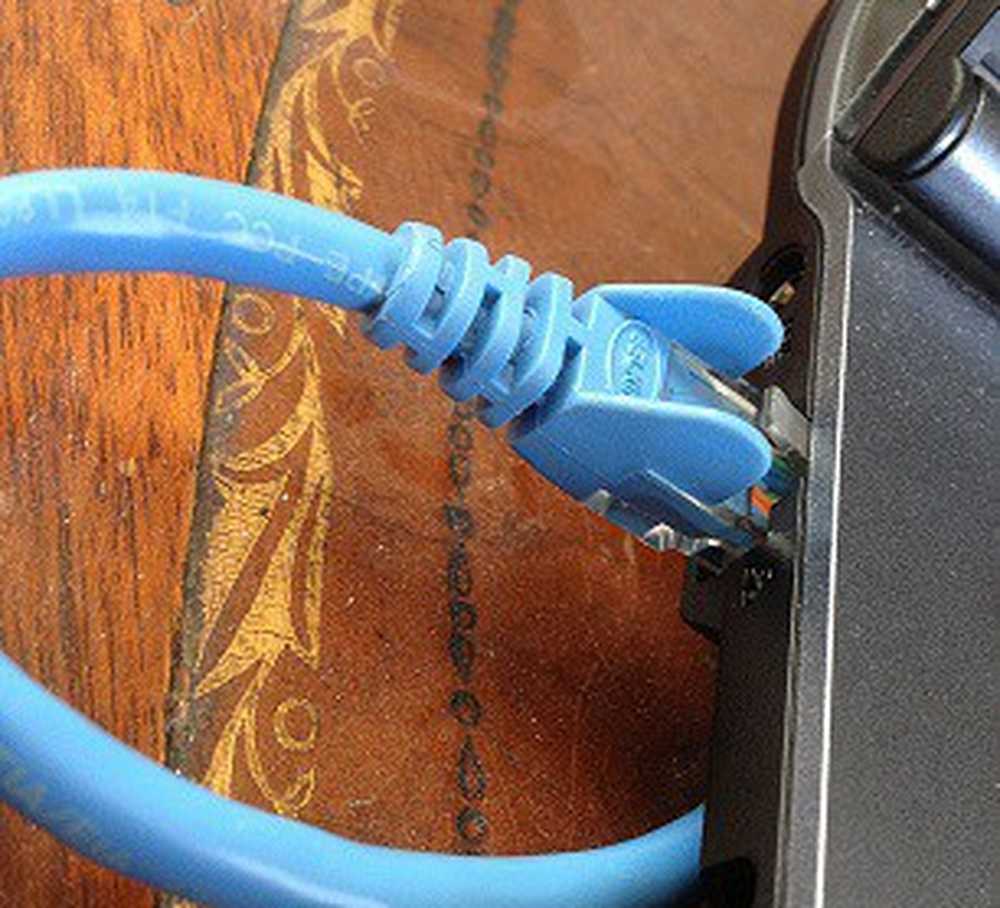Hoe VPN in te stellen in Windows 10 - Een stapsgewijze handleiding
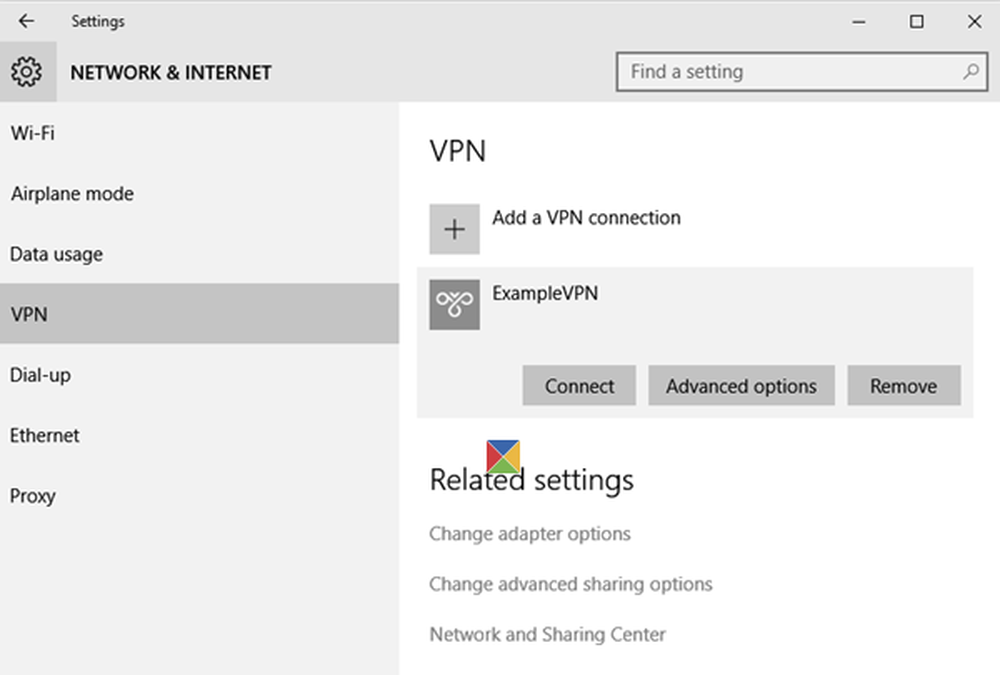
Jij kan VPN instellen in Windows 10 via het configuratiescherm of via het venster Instellingen. De laatste methode is eenvoudiger op zowel tablets als pc's, dus we zullen het in de post over deze methode hebben. U hebt de volgende informatie nodig voordat u een VPN-verbinding instelt op Windows 10:
- VPN-servernaam of -adres
- VPN-protocol (normaal is dit PPTP maar kan in sommige gevallen verschillen)
- Gebruikersnaam en wachtwoord om verbinding te maken met de VPN-server
- Als een bepaalde verbindingsnaam moet worden gebruikt of kunt u een verbindingsnaam gebruiken voor de VPN die u configureert
- Als de VPN vereist dat proxy-instellingen handmatig worden ingevoerd; zo ja, details van IP en poortnummer voor proxy
Stel een VPN-verbinding in in Windows 10
Klik op de Start-knop en klik in het Start-menu op Instellingen. Klik op Netwerk en internet zoals weergegeven in de afbeelding hieronder

Je zult veel opties vinden in het linkerdeelvenster. Het rechterdeelvenster heeft instellingen die gerelateerd zijn aan wat u selecteert in het linkerdeelvenster. Klik op VPN in het linkerdeelvenster om de gerelateerde instellingen te bekijken.

Klik op het pictogram '+' dat zegt Voeg een VPN-verbinding toe. U krijgt een scherm te zien zoals hieronder getoond.

Onder Verbindingsnaam, geef de VPN-verbinding een naam. Als u van plan bent om meer dan één VPN-netwerk te gebruiken, zorg er dan voor dat u deze de juiste namen geeft, zodat u ze tijdens het verbinden kunt identificeren. Sommige VPN-providers hebben een bepaalde VPN-naam nodig, zoals de Strong VPN. Wanneer u informatie over hun server-ID verzamelt, vraagt u de serviceprovider of u een specifieke VPN-verbindingsnaam nodig hebt.
Onder de Servernaam of adres, voer het IP-adres in dat u van de VPN-serviceprovider hebt gekregen. U kunt de VPN-verbinding niet instellen in Windows 10 zonder de URL of het IP-adres van de VPN-server.
Onder VPN-type, kiezen PPTP omdat dit de meest gebruikte protocollen voor VPN's zijn. Als u sceptisch bent of als de VPN-verbinding niet werkt nadat u deze hebt ingesteld, gaat u terug en wijzigt u deze in automatisch zodat Windows 10 het protocol voor u kan detecteren
Als u verbinding wilt maken met VPN zonder uw gebruikers-ID en wachtwoord te hoeven invoeren telkens als u naar de VPN wilt gaan, voert u deze hier in. Blader een beetje naar beneden en vink het vakje aan Onthoud mijn aanmeldingsgegevens. Klik op Opslaan en vervolgens op de knop Vorige om terug te keren naar de vorige pagina VPN toevoegen. U ziet nu de nieuwe VPN-verbinding onder de knop ADD VPN
U bent nu klaar om verbinding te maken met de VPN. Wanneer u op de door u gemaakte VPN klikt, ziet u drie knoppen zoals in de onderstaande afbeelding. Een van hen is Aansluiten. Klik erop om verbinding te maken met de VPN. De andere twee knoppen zijn gevorderd en Verwijderen. Als u op Verwijderen klikt, wordt de VPN-verbinding uit Windows 10 verwijderd.

De optie van de knop Geavanceerd brengt u naar een venster waarin u de proxy kunt configureren. Bij de meeste VPN's is de proxy automatisch beschikbaar, dus het is niet nodig om de instellingen hier te verknoeien.
TIP: U hoeft Instellingen niet altijd te openen om verbinding te maken met de VPN-service. Als u op de Windows 10-meldingen let, ziet u een pictogram voor een Ethernet-verbinding - zelfs als u WiFi gebruikt. In dit geval verschijnen beide pictogrammen. Dit komt omdat VPN's een virtuele Ethernet-kaart maken voor het tunnelingproces. Klik op het pictogram om de lijst met VPN's die u hebt geconfigureerd te bekijken. Klik op de VPN die u wilt gebruiken en klik op Verbinden. Wanneer u klaar bent, klikt u opnieuw op het Ethernet-pictogram en klikt u op Verbinding verbreken.
Deze tutorial met een screenshot laat je zien hoe je dit kunt doen configureer een VPN-verbinding in Windows, terwijl dit artikel enkele veelvoorkomende zaken omvat VPN-foutcodes troubleshooting & oplossingen.
Ga hierheen als u op zoek bent naar gratis VPN-software voor uw Windows-pc. Dit bericht laat zien hoe je AutoVPN instelt in Windows 10.